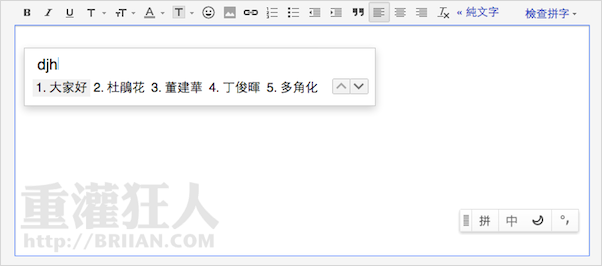先前介紹過 Google 所提供的雲端輸入法,後來也陸續整合到包括 Google Docs 線上文書處理軟體等服務中,其實在很久之前也已經把雲端輸入法放到 Gmail 裡面,只是一般使用者可能很少會注意到這東西。
最近 Gmail 又針對雲端輸入法工具做了整合與更新,總共針對數十國不同語言文字推出了 125 種不同的輸入法,包含繁體中文的注音輸入、漢語拼音與簡體中文的五筆與拼音等輸入法,還有一堆俄文、日文、波斯文、泰文、韓文…等等,相當豐富。
除了基本的拼音(音譯)輸入方式之外,部分語言的輸入法還提供了「虛擬鍵盤」功能,讓我們在寫信時直接用滑鼠在鍵盤上按一按就可以打字。而這個雲端輸入法功能啟用之後,除了可以在編輯、撰寫郵件時使用,只要在 Gmail 網站中操作,就算是在搜尋或管理郵件時也都能使用指定的輸入法來打字。
如果你偶爾需要輸入不同語言文字的內容,Google 雲端輸入法對於多語使用者來說也算滿方便的。
網站名稱:Gmail 網站網址:https://mail.google.com/
使用方法:
第1步 開啟 Gmail 網站,按一下網頁右上角的設定按鈕再點「設定」,接著在「一般設定」選單裡點「顯示所有語言選項」。
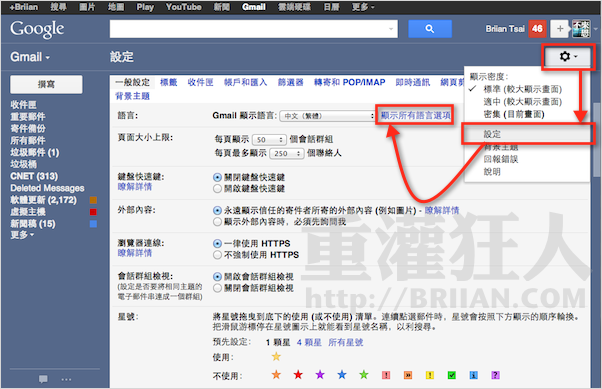
第2步 勾選「啟用輸入工具」,後即可選擇要使用哪些輸入法。
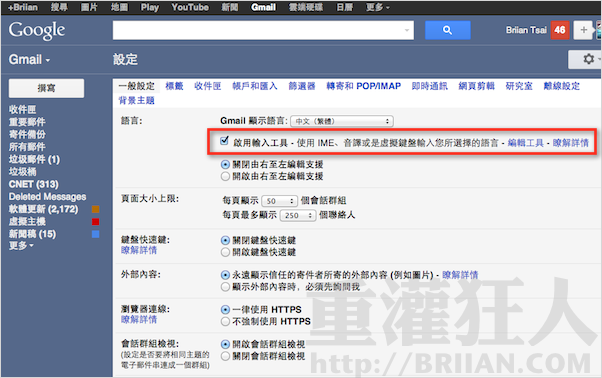
第3步 在選單中點選你要用的輸入法後,按一下「→」,將它加入到「選取的輸入法」清單中,全部選取完成後按一下「確定」按鈕即可。
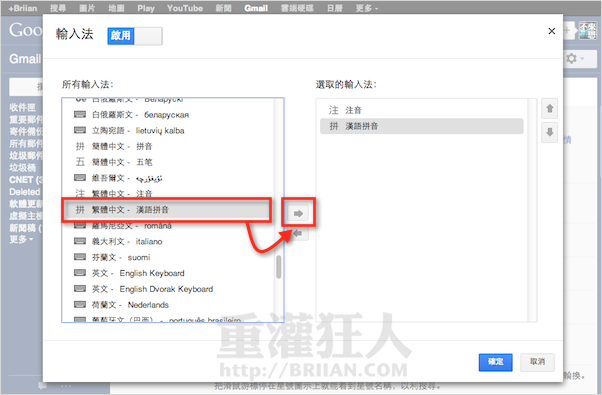
第4步 當我們在撰寫郵件時,若需要使用不同語言文字的輸入法來打字的話,可以點一下右上角的輸入法選擇按鈕,選取你要使用的輸入法。
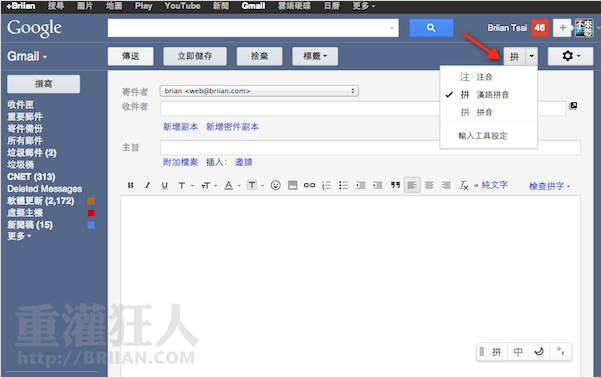
第5步 然後就開始打字… 其實拼音輸入法還滿好用的,打字很快。